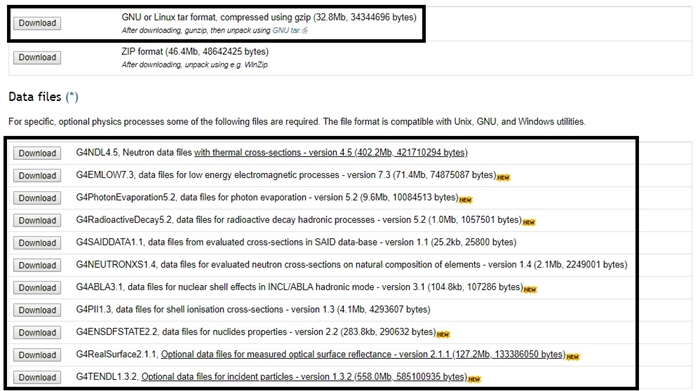Geant4-toolkit
Contact me: geant4.toolkit.zabihiATgmail.com
Geant4-toolkit
Contact me: geant4.toolkit.zabihiATgmail.comآموزش ویدیویی جینت ۴
برای ارتباط و طرح سوالات خود، لطفا با این ایمیل ارتباط برقرار کنید. معمولا این ایمیل را سریع تر از خود پیام های وبلاگ، بررسی می کنم.
Contact me: geant4.toolkit.zabihiATgmail.com
در این کانال یوتیوپ و کانال آپارات سعی خواهم کرد همه مفاهیمی که از جینت ۴ می دانم را به زبانی بسیار ساده آموزش بدهم. امیدوارم مفید واقع شود.
- نصب جینت ۴ (یوتیوپ)
- نصب جینت ۴ (آپارات)
- توضیح متنی نصب جینت در وبلاگ
- نحوه اجرای مثال (یوتیوپ)
- نحوه اجرای مثال (آپارات)
- توضیح متنی اجرای مثال در وبلاگ
- آشنایی با اجزای جینت۴-۱ (یوتیوپ)
- آشنایی با اجزای جینت۴-۱ (آپارات)
- آشنایی با اجزای جینت۴-۲ (یوتیوپ)
- آشنایی با اجزای جینت۴-۲ (آپارات)
- معرفی آخرین آموزش آنلاین جینت۴ توسط اعضای اصلی گروه(یوتیوپ)
- معرفی آخرین آموزش آنلاین جینت۴ توسط اعضای اصلی گروه (آپارات)
- اجزای DetectorConstruction و نحوه تعریف آنها-مقدماتی 1 (یوتیوپ)
- اجزای DetectorConstruction و نحوه تعریف آنها-مقدماتی 1 (آپارات)
- اجزای DetectorConstruction و نحوه تعریف آنها-مقدماتی ۲ (یوتیوپ)
- اجزای DetectorConstruction و نحوه تعریف آنها-مقدماتی ۲ (آپارات)
- اجزای DetectorConstruction و نحوه تعریف آنها-مقدماتی ۳ (یوتیوپ)
- اجزای DetectorConstruction و نحوه تعریف آنها-مقدماتی ۳ (آپارات)
Geant4 Installation Guide
For communication and asking your questions, please contact me via this email. I usually check this email faster than the blog messages themselves.
Contact me: geant4.toolkit.zabihiATgmail.com
Download PDF file (Geant4 Installation Guide).
GEANT4 installation on Ubuntu
There are several ways to install Geant4 on your computer. Which one is available or best for you depends on both your operating system and usage requirements. In all cases, always use the most recent Geant4 release to ensure use of the latest bug fixes, features, and help the developers and community to provide quick user support. Here, I describe my way:)
To install Geant4 there are several steps. Just follow them carefully.
Step 1 – Update and Upgrade :
First of all, you must update and upgrade your Ubuntu platform. For doing that, it's better to change Ubuntu update center's setting. So follow bellow steps:
- Search ''update'' on Ubuntu's search engine and then select ''software updater'' then choose setting. In the first tab of setting page , change ''download from'' from ''server for your country'' to ''main server'' and also tick the check marks like bellow figure. Untick (deselect) “restricted” parts.
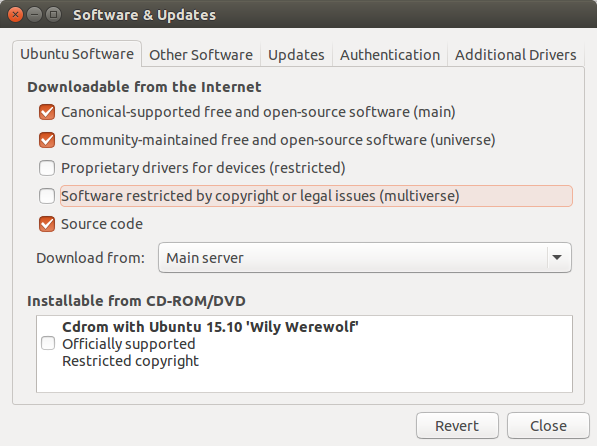
- In the next tab (other softwares) just tick the ''source code''s and deselect all other parts. Then close the window.
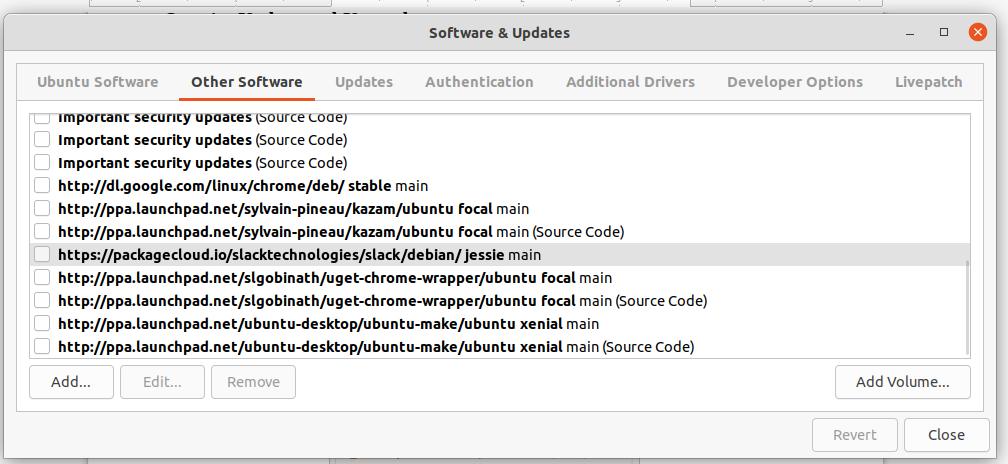
- sudo apt-get update
- sudo apt-get upgrade
Step 2 – Software Required to Build Geant4
Enter bellow commands in terminal one by one and wait to complete (Be sure have seen "done" for each one).
Note: pay attention about the probable error and notification, all of the processes should be finished correctly.
* sudo apt-get install g++
* sudo apt-get install libxmu-dev
* sudo apt-get install freeglut3-dev
* sudo apt-get install mesa-common-dev
* sudo apt-get install mesa-utils
* sudo apt-get install libglu1-mesa
* sudo apt-get install libgl1-mesa-dev
* sudo apt-get install libgl1-mesa-dri
* sudo apt-get install libxi-dev
* sudo apt-get install libxerces-c-dev
* sudo apt-get install expat
* sudo apt-get install libexpat-ocaml
* sudo apt-get install libexpat-ocaml-dev
Step 3 – install CMake 3.3 or higher.
Geant4 uses CMake to configure a build system for compiling and installing the toolkit headers, libraries and support tools. In this step we must install CMake compiler on our platform. First go to cmake page and download the Uinx/Linux Source with .tar.gz format. (Source distributions:)
Then unpack downloaded file and copy the folder in your home page or any directory you want. Now open cmake folder and open terminal in the same folder (directory). Then write three bellow commands one by one. Wait to complete the configuring and making installation. When configuring complete you must face with comment like this: ''CMake has bootstrapped. Now run make''
- ./configure (If the downloaded file is complete, just type two frist letters then click the tap key. It must be filled out)
- make -j6 (6 is number of core of your system)
- make install
- sudo chmod ¬R 777 /path
Step 4 – install QT
After download, just extract source file and leave data files compact and then copy both folder (data and geant4-source) to ''/usr/local/include/'' . Before copying the files, please type this command on terminal
- sudo chmod ¬R 777 /usr/local/include/
Now go to this path "/usr/local/include/geant4-source/cmake/Modules". Then find and open ''Geant4InstallData.cmake'' file and press Ctrl+F and type '' cern '' to find a CERN's URL. Now delete the URL (as follow)
set GEANT4_DATASETS_URL http://geant4.cern.ch/support/source
Now replace the data folder's path :
set GEANT4_DATASETS_URL /usr/local/include/data/
Save the file and go back to geant4-build and right-click and select open in the terminal and then enter following commands:
cmake -DCMAKE_INSTALL_PREFIX=/usr/local/include/geant4.10.07_install
This is the installation path (will create once installation done): /usr/local/include/geant4.10.07_install
And this is the source path: /usr/local/include/geant4.10.07_source
Replace 'geant4.10.07' with your version.
Note: pay attention to see ''configuring done''
Then type:
• make -jn
If your computer has n core you should enter n after j. The last command for installing geant4 is mentioned here:
• make install
Step6 – Configuring the Environment
Step7 – Run an example
To run a project first go to example's directory in
/usr/local/include/geant4.10.7_install/share/Geant410.7
and copy'' examples'' folders in home page. Now open example in home directory an then choose one of three folders (Basic/B1 )
Then create a Build folder inside the B1 folder. Go to the Build folder and open terminal and type:
cmake ..
then
make -jn
then
./exampleB1
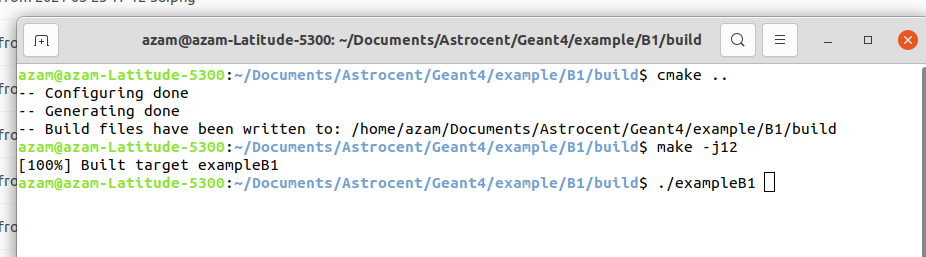
Geant4 First Steps Course: John Apostolakis
| Google it: geant4 site:videos.cern.ch |
برنامه نویسی (شبیه سازی و تحلیل داده)-انجمن فیزیک دانشگاه بوعلی سینا همدان
در این وبینار به بحث فیزیک محاسباتی و کاربردهای رایانه در فیزیک پرداخته ام.

کاربردهای ابزار شبیه ساز Geant4-ژورنال کلاب دانشگاه شیراز
در این وبینار به معرفی ابزار Geant4 پرداخته ام
و کاربردها ی آن را بر اساس تجربیات خودم و با نگاه به مساله DNA بیان کرده ام.

نصب Geant4 در ویندوز
برای نصب Geant4 در ویندوز می توانید از این فایل که دوستی (خانم آرایش نیا) تجربه ش را داشته اند و به اشتراک گذاشتند، استفاده نمایید. من خودم تجربه ای ندارم.
نکات مهم C++ -بخش دوم
چند نکته مهم برنامه نویسی C++ را از کتاب برنامه سازی پیشرفته انتشارات پیام نور و نویسندگی دکتر احمد فراهی انتخاب کردم که برای آشنایی با بخشها و کلاسهای مختلف Geant4 میتواند مفید باشد. خود کتاب را هم از طریق بخش اول، میتوانید دانلود نمایید.
این صفحه هم آموزش خوبی به زبان فارسی دارد.
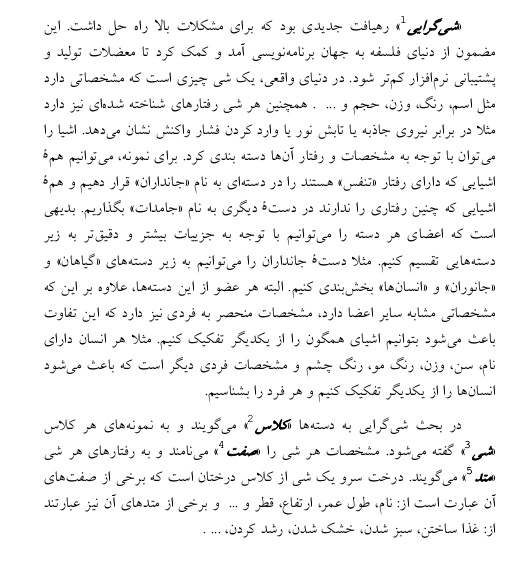
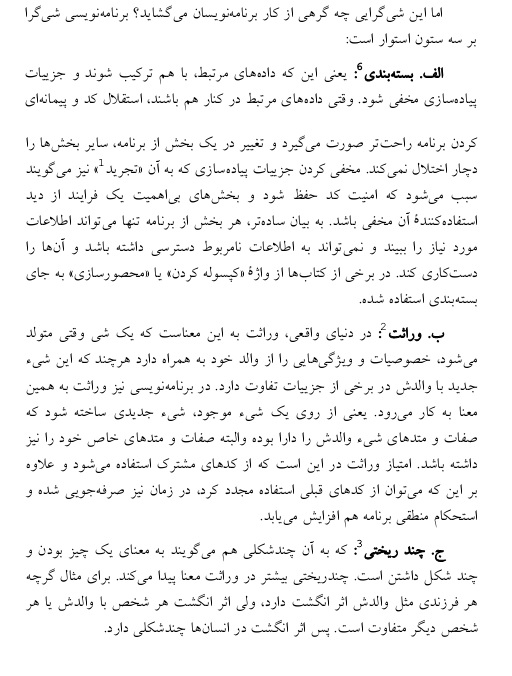
نکات مهم C++ -بخش اول
پیشنهاد می کنم حتماْ ویراستار eclipse را به عنوان ادیتورتان انتخاب کنید. |
چند نکته مهم برنامه نویسی C++ را از کتاب برنامه سازی پیشرفته انتشارات پیام نور و نویسندگی دکتر احمد فراهی انتخاب کردم که برای آشنایی با بخشها و کلاسهای مختلف Geant4 میتواند مفید باشد. خود کتاب را هم از طریق این لینک برنامه سازی پیشرفته انتشارات پیام نور میتوانید دانلود نمایید.
این صفحه هم آموزش خوبی به زبان فارسی دارد.
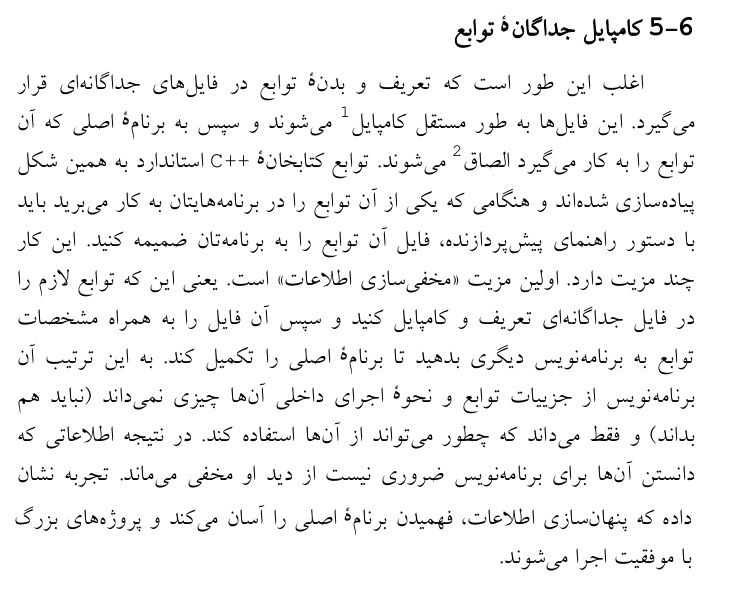
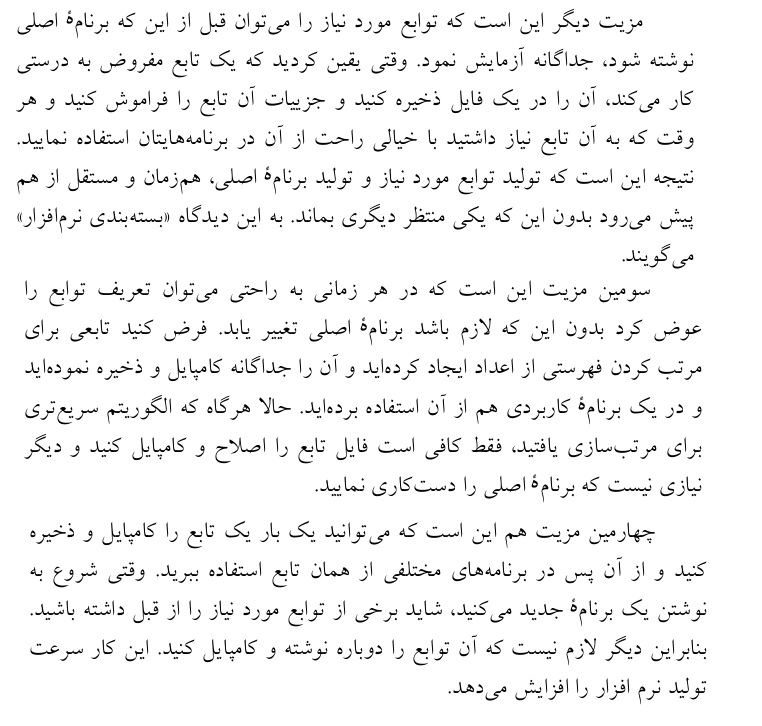
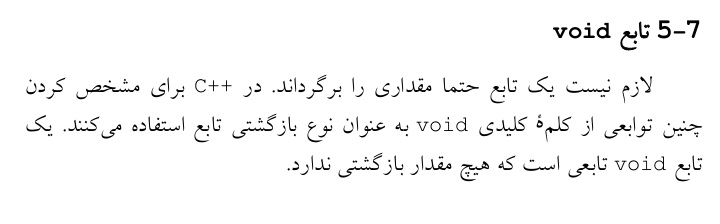
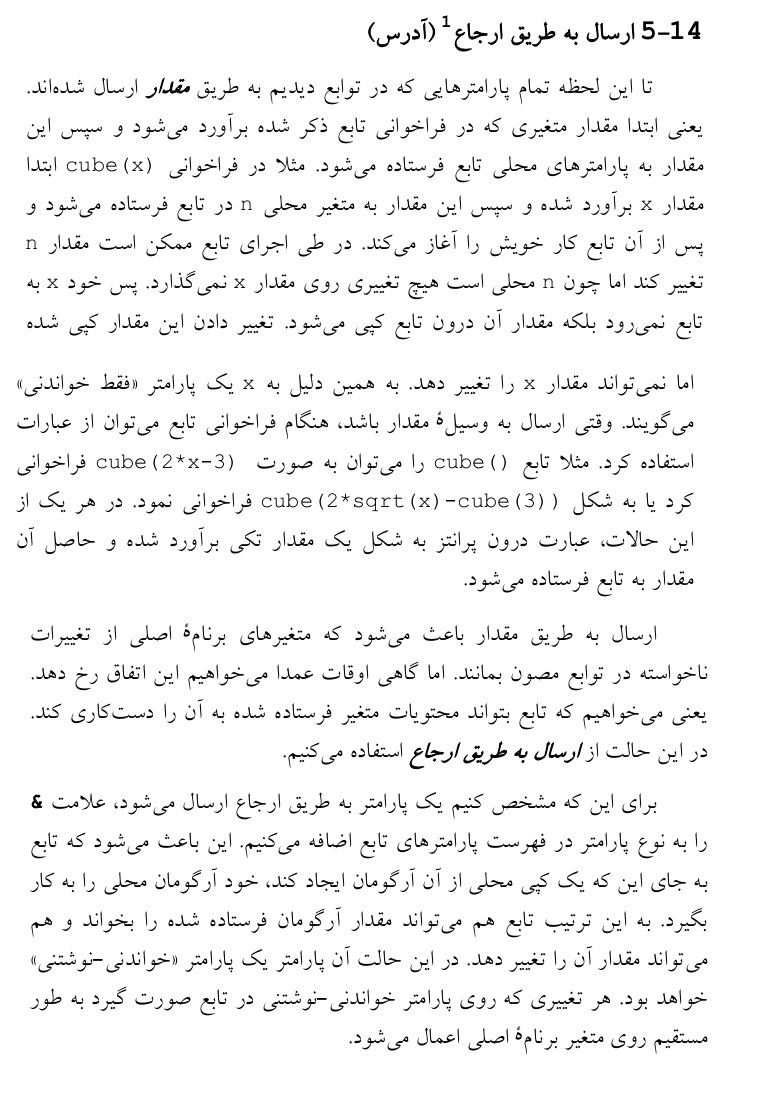
استفاده از نسخه باینری root
استفاده از نسخه باینری root
یک روش ساده برای استفاده از root در ابزار Geant4، استفاده از نسخه باینری root است.
- ابتدا از صفحهی دانلود Latest ROOT Releases را انتخاب کنید.
- سپس در صفحهی جدید از بین فایلهای مختلف قسمت Binary distributions نسخه متناسب با سیستم عاملتان را انتخاب و دانلود نمایید.
- در یک فولدر دلخواه، فایل را از حالت فشرده دربیاورید.
- سپس این فایل را در آدرس my computer/etc/profile.d/ قرار دهید ( ابتدا گزینه home را از desktop انتخاب کنید و از قسمت آخرین گزینهی منوی سمت چپ، other locations و سپس computer را انتخاب کنید. حال فولدر etc را پیدا کنید و ...)
- محتوای این فایل باید با نام root.ch ذخیره شود و به صورت زیر است:
source /home/linux_user/applications/root/bin/thisroot.sh
export PATH=/home/linux_user/applications/root/lib:$PATH
export PATH=/home/linux_user/applications/root/include:$PATH
- درون فایلی که دانلود کردهاید، به جای آدرسهای خواسته شده، محل فولدر و فایل خواسته شده را با توجه به محل فولدر root در سیستم خودتان تغییر دهید.
- اگر دسترسی کپی کردن در آن فولدر تعیین شده را نداشتید، از ترمینال کمک بگیرید و با دستور ،sudo cp که بعدش باید ابتدا آدرس محل فایل باشد و قسمت بعدی آدرس محل کپی شدن، انتقال را انجام دهید.
move sudo mv ~/Desktop/MyDocument ~/Desktop/MyNewDocumentcopy sudo cp ~/Desktop/MyDocument /Users/fuadramses/Desktop/MyDocument
- سپس نیاز هست که سیستم را restart کنید.
- حال با باز کردن ترمینال و نوشتن عبارت root این ابزار باز خواهد شد.
- برای دیدن خروجیهای ساخته شده توسط root، باید در همان صفحه ترمینال عبارت new TBrowser را تایپ نمایید و سپس خروجی ساخته شده را انتخاب نمایید.
این صفحه آموزش خود گروه ROOT هست و بسیار کاربردی و مفید و ساده!
این صفحه برای شروع کار با روت بسیار مفید و البته با زبانی ساده است.
این صفحه و این صفحه هم ویدیوهای آموزشی ساده و مفیدی برای یادگیری روت دارد.
ROOT Basic Course
در این صفحه هم پاورپوینت های ورکشاپ جدیدی (۲۰۲۲) از گروه روت را خواهید دید.
مثال های نوشته شده توسط خود گروه ROOT
تعریف چشمه (1)
تعریف چشمه (1)
پس از طراحی هندسه در DetectorConstruction، دومین قدم طراحی تابش است.
در این بخش طراحی تابش به کمک کلاس G4Particle gun توضیح داده خواهد شد.
در این روش باید از زبان C++ برای طراحی کمک گرفت.
در این کلاس ذره تابشی، انرژی آن، محل و جهت تابش آن تعیین میشود.
ذره تابشی تولید نمیشود، فقط فراخوانی میگردد.
برای درک بهتر مثال B1 را باز کنید و از فولدر Src کلاس B1PrimaryGeneratorAction را باز کنید.
اطلاعات برنامه از نسخه 10.5 توضیح داده میشود.
خط 54 تا 59 به تعریف ذره تابشی پرداخته است
G4ParticleTable* particleTable = G4ParticleTable::GetParticleTable();
G4String particleName;
G4ParticleDefinition* particle
= particleTable->FindParticle(particleName="gamma");
ذره تابشی: گاما
میتوانید به جای ذره گاما هر ذره یا یونی را بگذارید.
لطفاً تعریف نوع ذره را در مثالهای دیگر نگاه کنید.
روش مقایسه یک دستور در مثالهای مختلف روش بسیار مفیدی برای درک دستورات C++ و نیز Geant4 است.
fParticleGun->SetParticleDefinition(particle);
fParticleGun->SetParticleMomentumDirection(G4ThreeVector(0.,0.,1.));
جهت تابش: در راستای مثبت محور z
اگر عدد اول ، یک باشد و باقی صفر؛ یعنی تابش در جهت مثبت محورX است.
لطفاً باز هم تعریف جهت تابش را در مثالهای دیگر نگاه کنید.
fParticleGun->SetParticleEnergy(6.*MeV);
انرژی ذره تابشی 6: مگا الکترون
برای تعریف کیلو الکترون ولت از نماد keV استفاده نمایید.
- خط 108 هم محل تابش را تعریف کرده است البته در خطوط قبلی مکان (x0,y0,z0) را تعیین کرده است. شما میتوانید هر مقدار عددی دیگری را (حتما یکای آن را در کنارش، خودتان بنویسید) به جای این سه مختصه تعریف کنید:
fParticleGun->SetParticlePosition(G4ThreeVector(x0,y0,z0));
x0,y0,z0 مکان و نقطه آغاز تابش است.
- نکته مهمی در این مثال هست که استفاده از کلاسی است که اعداد تصادفی میسازد. این کلاس عددی بین صفر و یک به صورت تصادفی تولید میکند.
G4UniformRand()
- اگر بخواهید که هر ذره تابشی هر بار در یک مکان و جهت خاصی تابیده شود میتوانید با نوشتن برنامهای ساده آن را تعریف کنید.
- برای مثال اگر بخواهید تابش از صفحه مربعی به اضلاع 10 سانتیمتر و در صفحه z ثابت 10 سانتیمتر و متقارن نسبت به محور z تابیده شود از دستور زیر استفاده کنید. با تکرار تابش برای تعدادی ذره مشاهده خواهید کرد که تابش از یک صفحه مربع شکل و در همان جهت مثبت z تابیده میشود. در مثال زیر عدد کمینه -5 و عدد بیشینه +5 است.
G4double x0 = 10*cm* G4UniformRand()-5*cm;
G4double y0 = 10*cm* G4UniformRand()-5*cm;
G4double z0 = 10*cm;
- در عبارت (a-b)*G4UniformRand()+b، اگر عدد تصادفی کمینه صفر باشد، عدد تولیدی b است و اگر عدد تصادفی بیشینه یک باشد، عدد تولیدی a میشود. یعنی با تکرار برنامه و تابش اعداد تصادفی بین دو مقدار کمینه b و بیشینه a ساخته خواهد شد.
- اگر بخواهید جهت را هم خودتان تعریف کنید مثلاً میتوانید با کمک کلاس تولید عدد تصادفی، زاویه تصادفی بسازید و بعد براساس آن جهت تابش را تعیین کنید
G4double angle = (G4UniformRand()-….);
particleGun->SetParticleMomentumDirection (G4ThreeVector(sin(angle),0.,cos(angle)));
- در مثال B3 ذره تابشی، یک یون خاص تعریف شده است:
//fluorine
G4int Z = 9, A = 18;
G4double ionCharge = 0.*eplus;
G4double excitEnergy = 0.*keV;
G4ParticleDefinition* ion
= G4IonTable::GetIonTable()->GetIon(Z,A,excitEnergy);
fParticleGun->SetParticleDefinition(ion);
fParticleGun->SetParticleCharge(ionCharge);
- در مثال wvalue در آدرس examples/extended/medical/dna/wvalue/، جهت تابش به صورت تصادفی تعریف شده است:
fParticleGun->SetParticleMomentumDirection(G4RandomDirection());
به ابتدای کلاس توجه کنید تا ببینید برای استفاده از این تابع تولید جهت تصادفی، چه کلاسی include شده است.
- پیشنهاد میکنم با این دید اولیه، مثالهای دیگر را ببنید تا درک بهتری از تعریف تابش با کمک G4Particle gun پیدا کنید.
- به کمک این روش میتوانید تابشهای پیچیدهای که ممکن است برای پژوهشتان نیاز است طراحی کنید.
- برای مثال میتوانید به طور همزمان چندین ذره تابشی را وارد هندسه کنید.
- یا انواع متفاوتی ذره تابشی را تعریف نمایید:
G4ParticleDefinition* particle;
G4int i = (int)(5.*G4UniformRand());
switch(i) {
case 0: particle = positron; break;
case 1: particle=proton; break;
...
تعریف طیف انرژی
یکی از روشهای تعریف طیف انرژی در تابش بدین صورت است:
- بخش زیر، در شروع کلاس باید نوشته شود:
G4int numberParticles = 1;particleGun = new G4ParticleGun(numberParticles); // Gamma energy spectrum ... energySpectrum.push_back(0.783913);energySpectrum.push_back(0.170416);energySpectrum.push_back(0.045671);
- بخش دوم، در ادامه خط زیر نوشته شود:
particleGun->SetParticleMomentumDirection(direction);G4double random = G4UniformRand();G4double sum = 0;G4int i = 0;while(sum<random){sum+=energySpectrum[i];i++;}// energy spectrumif(i==1){primaryParticleEnergy = 27.4*keV;}else{if(i==2){primaryParticleEnergy = 31.4*keV;}else {primaryParticleEnergy = 35.5*keV;}}particleGun->SetParticleEnergy(primaryParticleEnergy);
- نمونه کلاس کامل را دانلود کنید تا درک بهتری برای تعریف طیف داشته باشید.
- میتوانید در مثالهای دیگر، انواع تعریف تابش را هم مشاهده و درک نمایید.
- پیشنهاد میکنم بعد درک اولیه از روش تعریف تابش با G4Particle gun، این دو مثال را هم ببنید و سعی نمایید درک نمایید:
- Desktop/examples/extended/eventgenerator/particleGun
- examples/advanced/xray_fluorescence
همچنین خوب هست در این مرحله، به فولدر incluce بروید و کلاس B1PrimaryGeneratorAction.hh را باز کنید و سعی کنید ارتباط آن با کلاس .cc مرتبط را درک نمایید.
اجزای DetectorConstruction و نحوه تعریف آنها-مقدماتی 2
برای درک بهتر لطفاً مثال B1 را باز کنید و سپس از فولدر src فایل B1DetectorConstruction را باز کنید.
برای دیدن جزییات دیگر تعریف هندسه، مطلب اجزای DetectorConstruction و نحوه تعریف آنها-مقدماتی1 را ببینید.
تعریف جنس ماده سازنده
پس از طراحی هندسه که چه شکلی هندسی دارد، باید ماده آن را هم تعیین کرد. معمولاً تعریف مادهها، قبل از شروع تعریف هندسه آورده میشود. برای تعریف ماده در جینت۴ چندین روش وجود دارد.
برای مثال در این روش از کتابخانه nist -در ابتدای کلاس DetectorConstruction فرخوانی شد- موادی که قبلاْ با پیشوند G4 تعریف شده اند با نام جدید در این مثال خاص فراخوانی میشوند. در این مثال ماده جهان هوا در نظر گرفته شده است.
G4NistManager* nist = G4NistManager::Instance();
G4Material* world_mat = nist->FindOrBuildMaterial("G4_AIR");
G4Material* env_mat = nist->FindOrBuildMaterial("G4_WATER");
G4Material* shape2_mat = nist->FindOrBuildMaterial("G4_BONE_COMPACT_ICRU");
سپس در قسمت logic آن ماده را به هندسه ساخته شده نسبت می دهیم.
G4LogicalVolume* logicWorld =
new G4LogicalVolume(solidWorld, //its solid
world_mat, //its material
"World"); //its name
در این قسمت می توان حساسیت ماده و میدان الکتریکی و مغناطیسی را برای آن تعریف کرد (تعریف هندسه پیشرفته).
به عنوان مثال دیگر B3a را ببینید که مولکولی ساخته شده است:
G4Element* O = man->FindOrBuildElement("O" , isotopes);
G4Element* Si = man->FindOrBuildElement("Si", isotopes);
G4Element* Lu = man->FindOrBuildElement("Lu", isotopes);
G4Material* LSO = new G4Material("Lu2SiO5", 7.4*g/cm3, 3);
LSO->AddElement(Lu, 2);
LSO->AddElement(Si, 1);
LSO->AddElement(O , 5);
سپس به عنوان ماده نامیده می شود:
G4Material* cryst_mat = nist->FindOrBuildMaterial("Lu2SiO5");
یا مثال B4a را ببنید که اتمی ساخته شده است که با کتابخانه nist متفاوت است:
// Liquid argon material
G4double a; // mass of a mole;
G4double z; // z=mean number of protons;
G4double density;
new G4Material("liquidArgon", z=18., a= 39.95*g/mole, density= 1.390*g/cm3);
// The argon by NIST Manager is a gas with a different density
سپس به عنوان ماده نامیده میشود:
/ Get materials
G4Material* gapMaterial = G4Material::GetMaterial("liquidArgon");
یا doiPETDetectorConstruction.cc را در مثال /examples/advanced/doiPET/src را ببنید:
پیشنهاد می شود تعریف ماده را مانند این مثال در کلاس مجزایی در دتکتور تعریف کنید.
////////////////////////// Define Materials ////////////////////
void doiPETDetectorConstruction::DefineMaterials()
{
G4NistManager* nist = G4NistManager::Instance();
//Define air
air = nist->FindOrBuildMaterial("G4_AIR");
//Define PMMA
pmma = nist->FindOrBuildMaterial("G4_PLEXIGLASS"); //Default 1.19 g/cm3
//Define water
water = nist->FindOrBuildMaterial("G4_WATER");
//Defining polyethylene from NIST and modifying the density
polyethylene = nist->BuildMaterialWithNewDensity("polyethylene","G4_POLYETHYLENE",0.959*g/cm3);
polyethylene->GetIonisation()->SetMeanExcitationEnergy(56*eV);
//polyethylene_NEMA, defualt density 0.94 g/cm3, and excitation energy = 57.4 eV
polyethylene_NEMA = nist->FindOrBuildMaterial("G4_POLYETHYLENE");
//Define expanded polystyrene by modifiying the density to mimic lung phantom used in phantom experiment
polystyrene = nist->BuildMaterialWithNewDensity( "polystyrene","G4_POLYSTYRENE",0.3*g/cm3);
isotopes = false;
//Defile Aluminum material for the detetor cover
Aluminum = nist->FindOrBuildMaterial("G4_Al", isotopes);
//Define elements for the GSO crystal (scintillator)
O = nist->FindOrBuildElement("O" , isotopes);
Si = nist->FindOrBuildElement("Si", isotopes);
Gd = nist->FindOrBuildElement("Gd", isotopes);
//define GSO crystal for PET detector
GSO = new G4Material("GSO", 6.7*g/cm3, 3);
GSO->AddElement(Gd, 2);
GSO->AddElement(Si, 1);
GSO->AddElement(O, 5);
crystalMaterial = nist->FindOrBuildMaterial("GSO");
}
////////////////////////////////////////////////////////////////
یا این تعریف گاز را ببینید:
|
همچنین می توانید هنگامی که QT باز است از منوی سمت چپ و گزینه help، گزینه material را انتخاب کنید و مطابق شکل زیر به اطلاعات موجود در ابزار Geant4 دسترسی پیدا کنید.
به عبارت دیگر QT یک راهنمای در دسترس برای کاربران به کمک منوی help ایجاد کرده است.